Pytanie
Problem: Czy należy włączyć planowanie sprzętowe GPU w systemie Windows 10?
Witam, przeglądałem ustawienia graficzne w menu Ustawienia systemu Windows i zauważyłem, że harmonogram GPU przyspieszany jest sprzętowo, co mnie zaciekawiło – widzę, że jest wyłączone. Zastanawiam się, czy powinienem go włączyć, aby moje wrażenia z gry były lepsze? Jakikolwiek wgląd w to byłby świetny, dzięki.
Rozwiązany Odpowiedź
Maszyny z systemem Windows są znane jako najbardziej wszechstronne systemy do gier wideo, a gry na komputery PC ewoluują od kilkudziesięciu lat. Gry stają się coraz bardziej zaawansowane dzięki nowym technologiom, takim jak stosunkowo niedawny dodatek Ray Tracing
[1] technologia, która znacznie poprawia efekty wizualne.Chociaż efekty wizualne są czymś, na co wielu graczy czeka, wydajność i odpowiedni FPS (klatki na sekundę) są jeszcze ważniejsze. Piękna grafika nie sprawi wiele przyjemności, gdy gry się zacinają, opóźniają, a nawet zawieszają. Rozmawialiśmy o tych technicznych problemach, które użytkownicy mają z grami, takimi jak Outriders, Valheim, Cyberpunk 2077, i więcej.
Niektóre problemy wynikają z wadliwych wydań. Jednak każdy komputer z systemem Windows jest kombinacją złożonych interakcji sprzętu i oprogramowania, co może powodować różne problemy. W rezultacie gracze doświadczają słabej wydajności podczas grania, nawet przy użyciu przyzwoitych specyfikacji komputera.
Jeśli chodzi o wydajność, dostawcy sprzętu stworzyli wiele ulepszeń (jednym z najlepszych przykładów może być Nvidia Deep Learning Super Sampling lub DLSS[2] w skrócie). Microsoft dodał również wiele funkcji, które mają poprawić wydajność gier, w tym tryb gier, który można włączyć za pomocą ustawień.
Kilka lat temu pojawiła się nowa funkcja poprawiająca wydajność w grach – Harmonogramowanie GPU z akceleracją sprzętową. Porozmawiamy o tym, co to jest, co robi i czy należy włączyć tę funkcję.

Co to jest harmonogramowanie GPU z akceleracją sprzętową?
Aby przywrócić maksymalną wydajność komputera, musisz kupić licencjonowaną wersję Reimage Reimage naprawa oprogramowania.
Mówiąc prościej, planowanie sprzętowe GPU to funkcja systemu operacyjnego Windows, której celem jest zwiększenie liczby klatek na sekundę w dowolnej grze wideo. Wydana po raz pierwszy w 2020 roku funkcja została zaprojektowana w celu poprawy wydajności systemu Windows, zwłaszcza podczas zadań wymagających dużej ilości grafiki, takich jak gry wideo.
Procesor graficzny jest zwykle zasilany zadaniami wejściowymi przez harmonogram GPU modelu sterownika wyświetlania systemu Windows, za który odpowiada procesor. Aby proces był łatwiejszy w zarządzaniu, procesor wydawałby polecenia w partiach zamiast pojedynczo. Chociaż cały proces jest skuteczny w zwiększaniu liczby klatek na sekundę w grze, zwiększa to również opóźnienie wprowadzania danych poleceń, co oznacza, że polecenia użytkownika nie zostaną wykonane, dopóki procesor nie wyśle kolejnej partii polecenia.
Za pomocą planowania sprzętowego GPU zadania o wysokim priorytecie są usuwane z procesora i wysyłane do procesora planowania GPU, co powinno zmniejszyć opóźnienie wejścia, a wszystko to przy jednoczesnej maksymalizacji liczby klatek na sekundę.
Wymagania dotyczące planowania sprzętowego GPU
Aby przywrócić maksymalną wydajność komputera, musisz kupić licencjonowaną wersję Reimage Reimage naprawa oprogramowania.
Funkcja została po raz pierwszy dodana przez firmę Microsoft w aktualizacji z maja 2020 r. (wersja 2004).[3] W związku z tym, aby ją włączyć, musisz mieć zainstalowaną tę wersję systemu Windows 10 (lub nowszą) na swoim urządzeniu. Jednak nie jest to jedyne wymaganie, ponieważ twój procesor graficzny musi również obsługiwać harmonogramowanie GPU z akceleracją sprzętową.
Chociaż zarówno Intel, jak i AMD pracują nad obsługą tej funkcji w przyszłości, obecnie obsługują ją tylko karty graficzne Nvidii. Jeśli używasz procesora graficznego Nvidia, masz zainstalowane najnowsze sterowniki, a zbudowany komputer jest stosunkowo nowy, dobrze jest wypróbować harmonogramowanie sprzętu.
Czy powinieneś używać planowania sprzętowego GPU?
Aby przywrócić maksymalną wydajność komputera, musisz kupić licencjonowaną wersję Reimage Reimage naprawa oprogramowania.
Przede wszystkim wiele osób uważa, że włączając harmonogramowanie sprzętowe, od razu zauważyliby drastyczne FPS lub inne ulepszenia wydajności. Nie o to chodzi. Bez jej włączenia system Windows zarządza zadaniami VRam, a gdy jest włączony, pozwala grze decydować, kiedy i jak wysyłać polecenia. Jeśli chcesz zobaczyć znaczące ulepszenia, musiałbyś zoptymalizować swój komputer na inne sposoby (zatrudnienie ReimagePralka Mac X9 lub używając poprawki systemu) lub kup lepszy sprzęt.
Główną zaletą włączenia planowania sprzętowego jest zmniejszenie opóźnienia wejściowego lub opóźnień. Podobnie można oczekiwać, że użycie pamięci RAM będzie mniejsze, gdy funkcja jest włączona. Tak więc, aby odpowiedzieć na twoje pytanie, czy powinieneś włączyć harmonogram sprzętowy GPU, zdecydowanie powinieneś zrób to, aby uzyskać lepsze opóźnienie (zwłaszcza podczas grania w gry online), chociaż nie oczekuj cudów w występ.
Włączyć Planowanie sprzętu
Aby przywrócić maksymalną wydajność komputera, musisz kupić licencjonowaną wersję Reimage Reimage naprawa oprogramowania.
Włączenie tej funkcji jest łatwe — wystarczy uzyskać dostęp do menu ustawień systemu Windows.
- Kliknij prawym przyciskiem myszy Początek i wybierz Ustawienia
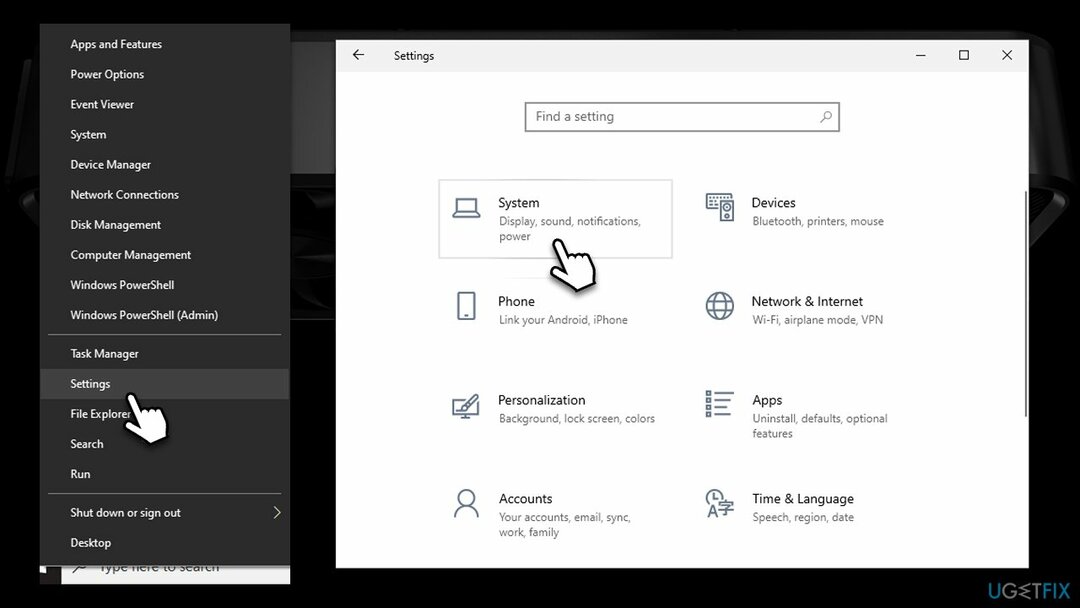
- Iść do System i wybierz Wyświetlacz
- Znaleźć Wiele wyświetlaczy sekcja i wybierz Ustawienia grafiki
- Przełącz przełącznik w prawo obok Harmonogramowanie GPU z akceleracją sprzętową aby to włączyć
-
Uruchom ponownie Twój system.
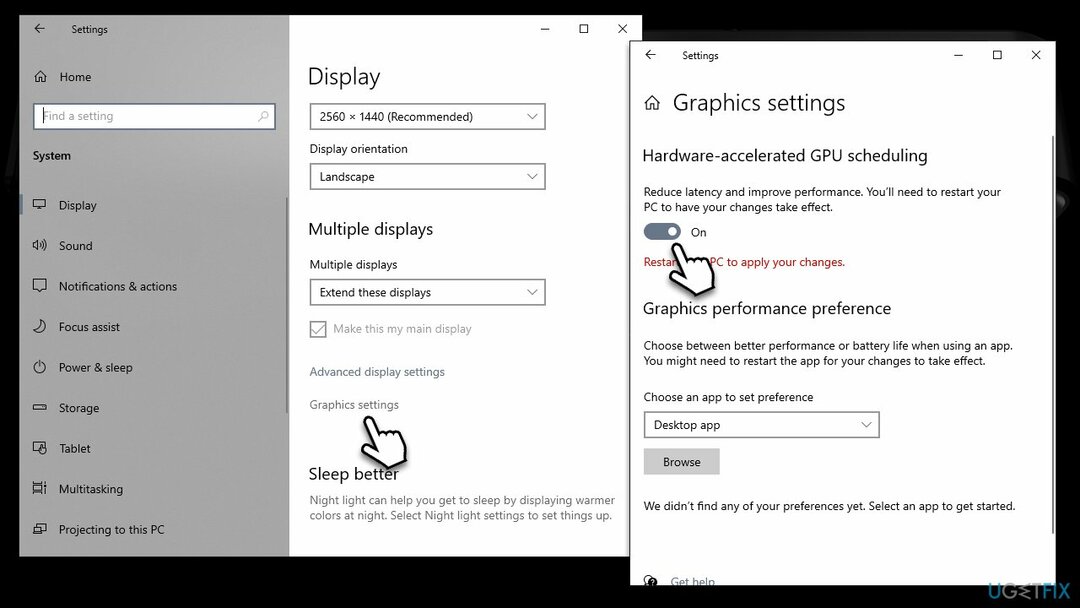
Zoptymalizuj swój system i spraw, aby działał wydajniej
Zoptymalizuj swój system już teraz! Jeśli nie chcesz ręcznie sprawdzać komputera i nie możesz znaleźć problemów, które go spowalniają, możesz skorzystać z oprogramowania optymalizacyjnego wymienionego poniżej. Wszystkie te rozwiązania zostały przetestowane przez zespół ugetfix.com, aby mieć pewność, że pomagają ulepszać system. Aby zoptymalizować komputer jednym kliknięciem, wybierz jedno z tych narzędzi:
Oferta
Zrób to teraz!
Pobieraćoptymalizator komputerowySzczęście
Gwarancja
Zrób to teraz!
Pobieraćoptymalizator komputerowySzczęście
Gwarancja
Jeśli nie jesteś zadowolony z Reimage i uważasz, że nie poprawił on twojego komputera, skontaktuj się z nami! Prosimy o podanie wszystkich szczegółów związanych z Twoim problemem.
Ten opatentowany proces naprawy wykorzystuje bazę danych zawierającą 25 milionów komponentów, które mogą zastąpić każdy uszkodzony lub brakujący plik na komputerze użytkownika.
Aby naprawić uszkodzony system, musisz zakupić licencjonowaną wersję Reimage narzędzie do usuwania złośliwego oprogramowania.

Prywatny dostęp do Internetu to VPN, który może uniemożliwić dostawcom usług internetowych, rząd, a stronom trzecim od śledzenia Twojej sieci i pozwalają zachować całkowitą anonimowość. Oprogramowanie zapewnia dedykowane serwery do torrentowania i przesyłania strumieniowego, zapewniając optymalną wydajność i nie spowalniając działania. Możesz także ominąć ograniczenia geograficzne i przeglądać takie usługi jak Netflix, BBC, Disney+ i inne popularne serwisy streamingowe bez ograniczeń, niezależnie od tego, gdzie się znajdujesz.
Ataki złośliwego oprogramowania, zwłaszcza ransomware, są zdecydowanie największym zagrożeniem dla Twoich zdjęć, filmów, plików służbowych lub szkolnych. Ponieważ cyberprzestępcy używają solidnego algorytmu szyfrowania do blokowania danych, nie można go już używać, dopóki nie zostanie zapłacony okup w bitcoinach. Zamiast płacić hakerom, powinieneś najpierw spróbować użyć alternatywy powrót do zdrowia metody, które mogą pomóc w odzyskaniu przynajmniej części utraconych danych. W przeciwnym razie możesz również stracić pieniądze wraz z plikami. Jedno z najlepszych narzędzi, które może przywrócić przynajmniej część zaszyfrowanych plików – Odzyskiwanie danych Pro.